Enhavtabelo
Ofte, uzantoj bezonas konverti plurajn kolumnojn al vicoj. Tial, Excel transmeti plurajn kolumnojn al vicoj estas ofta operacio farita de uzantoj. Funkcioj Excel-Ecoj , TRANSPOSI , NEDIREKTA kaj INDEX , Potenca Demando , same kiel VBA-Makro povas konverti kolumnojn al vicoj.
Ni diru, ke ni Nomo de Dungito kaj Salajraj Datumoj en Laborfolio. Kaj pro neeviteblaj kialoj, ni devas transmeti kolumnojn al vicoj.
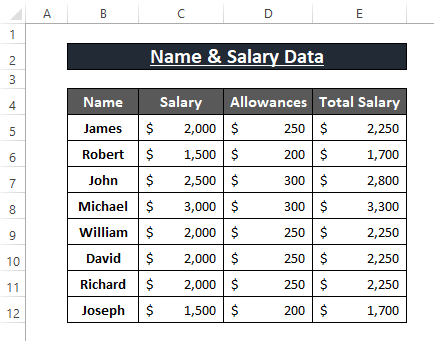
En ĉi tiu artikolo, ni montras plurajn manierojn por Excel-transmeti plurajn kolumnojn al vicoj per Excel-Ecoj , Funkcio , Potenca Demando , kaj VBA-Makro .
Elŝutu Excel Workbook
Transmeti Kolumnojn al Vicoj.xlsm
6 Facilaj Manieroj por Transmeti plurajn Kolumnojn al Vicoj en Excel
Metodo 1 : Transmeti plurajn Kolumnojn al Vicoj Uzante Alglui Opcion
Excel permesas al uzantoj alglui datumojn en pluraj formatoj kiel ekzemple Valoro , Formulo , Transmeti , nur Formato ktp. Ni povas uzi la Kuntekstan menuon Alglui Transponajn Opciojn por transformi kolumnojn en vicojn.
Paŝo 1: Marku la tutan gamon, kiun vi volas transmeti. Dekstre-Alklaku sur ĝi. La Kunteksta Menuo aperas. El la Kunteksta Menuo Elektu Kopii .
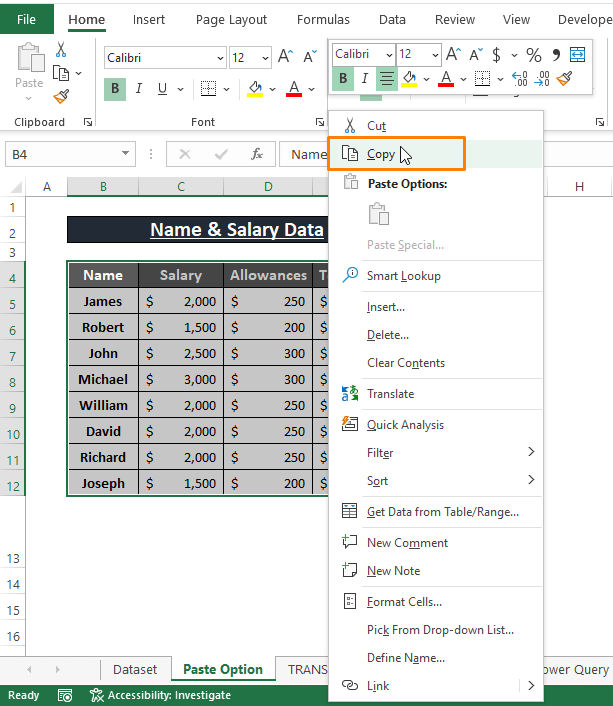
Paŝo 2: Nun elektu iun malplenan ĉelon ( t.e., G4 ) najbara al la intervalo tiam Dekstre-Alklaku sur ĝi. Klakusur Transmeti el la Alglui Opcioj .
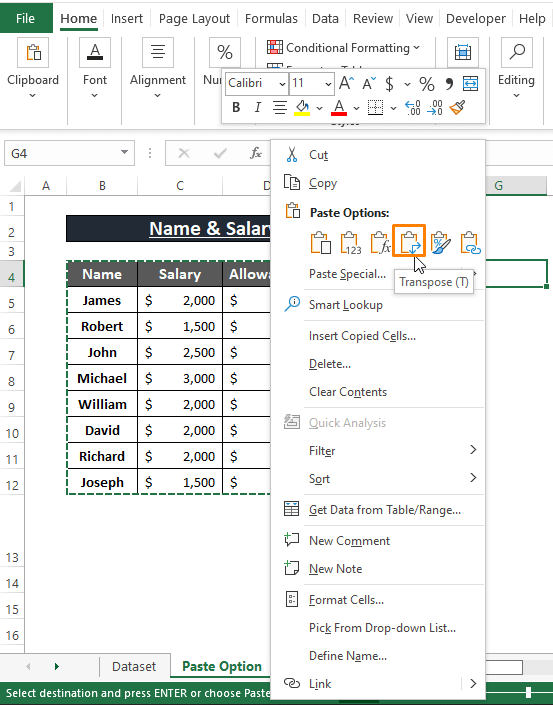
🔼 Vi ankaŭ povas aperigi la Alglui Specialan fenestron uzante Klavaraj ŝparvojoj CTRL+ALT+V . Poste, elektu Transmeti el la opcioj Algluu Speciala . Fine, alklaku OK .
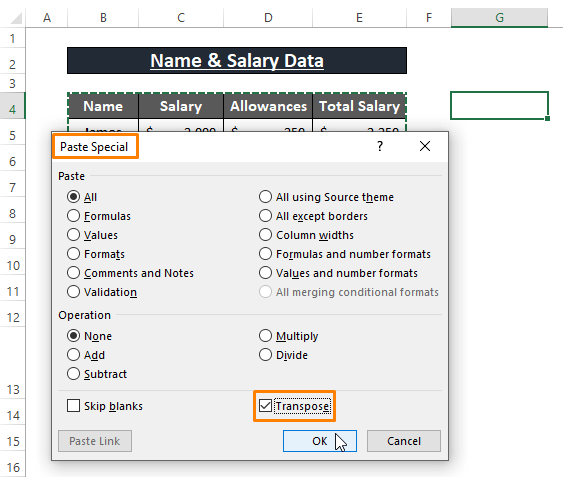
🔼 Efektivigante la opcion Transmeti el Kunteksto Menuo aŭ Algluu Speciala kondukas al transformo de elektitaj pluraj kolumnoj en vicojn kiel montrite en la sekva bildo.
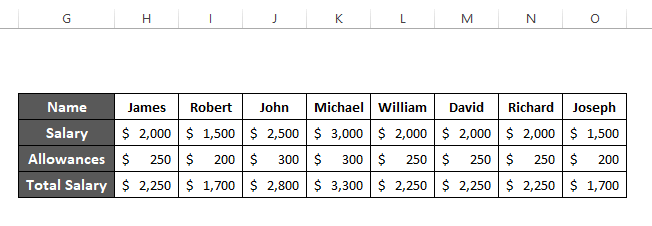
Legu Pli: Kiel Ŝanĝi Vicojn kaj Kolumnojn en Excel (5 Metodoj)
Metodo 2: Transmeti Kolumnojn al Vicoj Uzante TRANSPOSI-Funkcion
La TRANSPOSI funkcio rekte konvertas Kolumnojn al Vicoj kaj inverse. Ni povas uzi la funkcion TRANSPOSE , negrave kia nombro da kolumnoj aŭ kiom grandega estas la intervalo. La sintakso de la funkcio TRANSPOSE estas
TRANSPOSE (array) Paŝo 1: Uzu la suban formulon en iu ajn apuda ĉelo (t.e., G4 ) por konverti kolumnojn al vicoj.
=TRANSPOSE(B4:E12) Jen B4:E12 estas la argumento de tabelo.
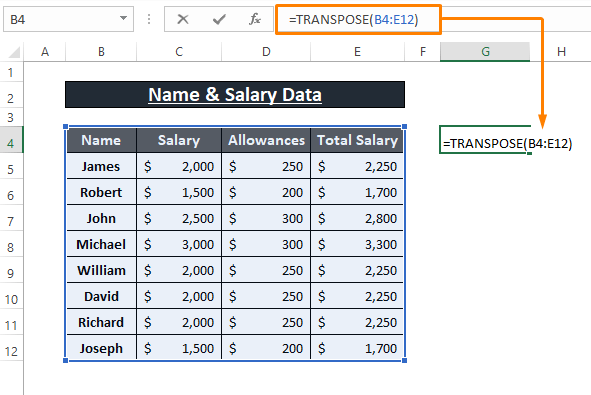
Paŝo 2: Premu ENTER , post momento ĉiuj kolumnoj konvertiĝos en vicojn.
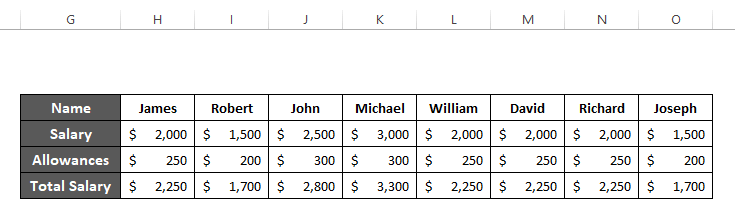
🔄 Kelkfoje, la datumaro enhavas Malplenajn Ĉelojn kaj post transponado de Excel enmetas 0-ojn en ili. Por eviti ĉi tiun averton, modifi la funkcion TRANSPOSE per la IF funkcio por ignori malplenojn. En tio ĉikazo, la aplikata formulo povas esti
=TRANSPOSE(IF(B4:E12="","",B4:E12)) Legu Pli: Kiel Transmeti Kolumnon al Multoblaj Vicoj en Excel (6 Metodoj)
Metodo 3: INDIREKTA Funkcio por Konverti Kolumnojn al Vicoj
En kazoj kie ni volas establi ligilojn aŭ preni datumojn el la ekzistanta gamo, ni povas uzi la NEDREKTA. funkcio . NEDIREKTA funkcio infuzita kun la KOLONO funkcio rilatas al eniroj el intervalo. La sintakso de la funkcio INDIREK estas
INDIRECT (ref_text, [a1]) La deklaroj difinas
ref_tekston ; referenco (kiel teksto).
a1 ; bulea indiko de A1 aŭ R1C1 stila ĉelreferenco. Defaŭlte, ĝi estas A1 stilo = VERA . [Laŭvola]
Paŝo 1: Tajpu ĉi-lastan formulon en iu ajn malplena ĉelo (t.e., G4 ).
=INDIRECT("b"&COLUMN()-3) La ret_teksto (t.e., “b”&COLUMN()-3 ) havas 2 partojn ; 1-a unu estas la KOLONO funkcio kiu preterpasas la Kolumna Nombro kaj dua unu estas la Kolumno Nomo . la ref_teksto kombinas ĉi tiujn 2 tiam konsistigas ĉelan referencon 3 malpli ol la funkcio rezulto de KOLONO . Kiel rezulto, la fina rezulto fariĝas B(7-3) = B4 . Tial, B4 ĉela eniro montriĝas en G4 .
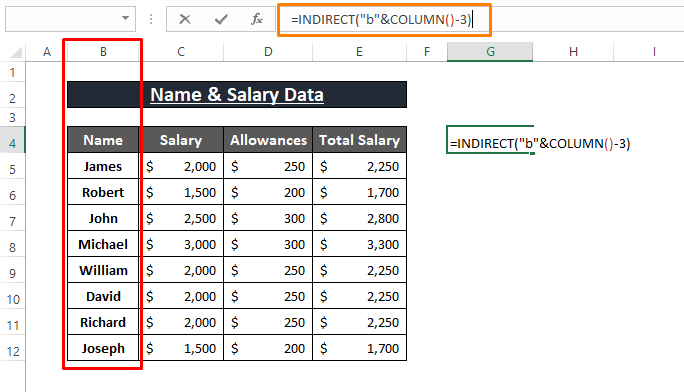
Paŝo 2: Ripeti Paŝo 1 anstataŭigante la antaŭan formulon per la subaj formuloj en G5 , G6 , kaj G7 .
=INDIRECT("c"&COLUMN()-3) =INDIRECT("d"&COLUMN()-3)
=INDIRECT("e"&COLUMN()-3)
Ĉiuj ĉi 3 formuloj deklaras la samajn argumentojn kiel la antaŭa formulo faras. Kaj ili prenas la enskribojn de siaj respektivaj ĉeloj (t.e., G5=C4 , G6=D4 , kaj G7=E4 ).
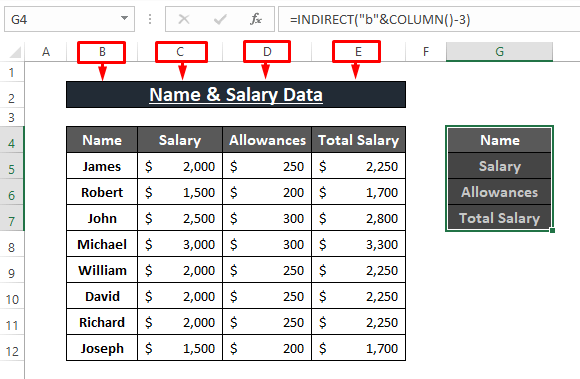
Paŝo 3: Uzu la Plenigi Tenilon por apliki la formulojn al la dekstra flanko de la ĉeloj. Kaj ĉiuj respektivaj enskriboj de ĉeloj aperas transmetitaj kiel ili supozeble.
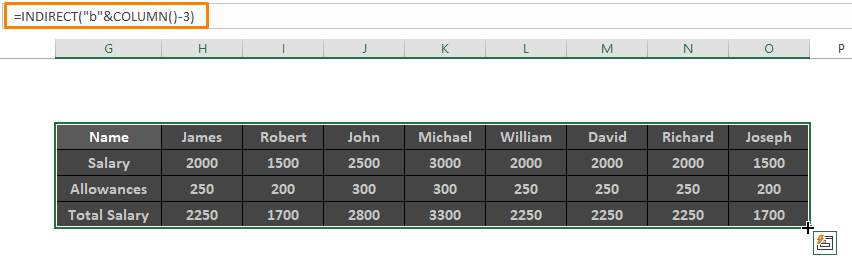
Legu Pli: Excel VBA: Akiru Vicon kaj Kolumnan Nombron de Ĉela Adreso (4 Metodoj)
Similaj legaĵoj
- Kiel Ŝanĝi Vicojn kaj Kolumnojn en Excel Diagramo (2 Metodoj)
- Aldonu Multoblajn Vicojn kaj Kolumnojn en Excel (Ĉiu Ebla Maniero)
- Kiel Salti Ĉiun Alian Kolumnon Uzante Excel-Formulon (3 Metodoj)
- Excel VBA: Agordu Gamon laŭ Vico kaj Kolumna Nombro (3 Ekzemploj)
- Kiel Trovi Kolumnan Numeron Bazita sur Valoro en Excel
Metodo 4: Uzado de INDEX-Funkcio por Transmeti Kolumnojn al Vicoj
Simile al Metodo 3 , la INDEX funkcio alportas datumojn de donita pozicio. La sintakso de la funkcio INDEX estas
INDEX(tabelo, vico_num, [kol_num])
Paŝo 1: Skribu la suban formulon en ajna malplena ĉelo G4 .
=INDEX($B$4:$E$14,COLUMN()-6,1) En la formulo, $B$4:$E$14 rilatas al la argumento array . La KOLONO funkcio resendas lakolumnombro kie la formulo estas enigita (t.e., G4 ). Tial, COLUMN()-6 rezultoj ( 7-6 ) 1 kiel row_num por la tabelo . Kaj jam 1 estas la kol_num ene de la tabelo .
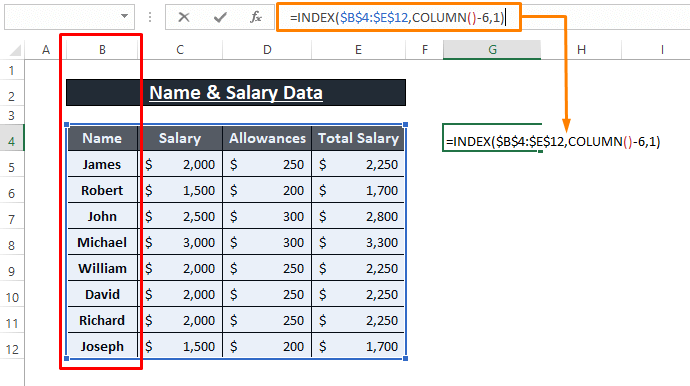
Paŝo 2: Ripetu la formulojn por G5 , G6 , kaj G7 nur ŝanĝante la kol_num kiel montrite en la suba bildo.
=INDEX($B$4:$E$14,COLUMN()-6,2) =INDEX($B$4:$E$14,COLUMN()-6,3)
=INDEX($B$4:$E$14,COLUMN()-6,4)
Ĉi tiuj formuloj prenas enskribojn el la sama tabelo , vico 1 kaj kolumno 2 , 3 , kaj 4 respektive. Vi povas vidi, ke la rezultaj valoroj prezentas la kolumnajn kapojn kiel la formulo alportas ilin.
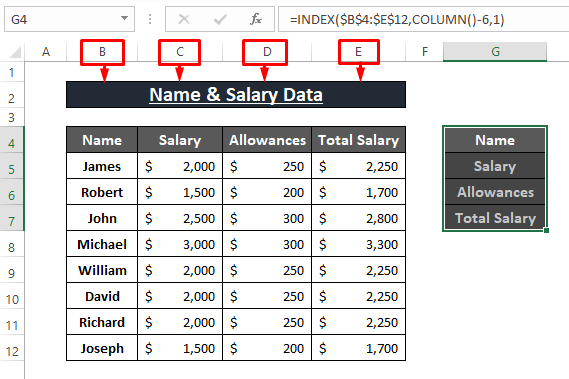
Paŝo 3: Trenu la Plenigi Tenilon por enmeti kolumnajn enskribojn horizontale. Tiel transformante la kolumnojn en vicojn.
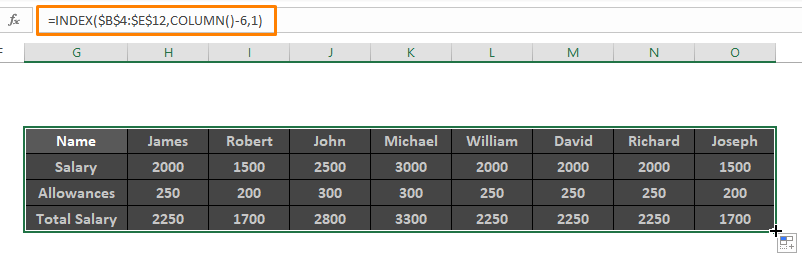
Legu Pli: Kiel Trovi Kolumnan Indeksan Nombron en Excel (2 Metodoj)
Metodo 5: Transmeti Multoblajn Kolumnojn al Vicoj Uzante Power Query
Power Query estas potenca ilo por transformi datumarojn laŭbezone. Potenca Demando disponigas langeton Transform kie pluraj opcioj inkluzive de Transmeti estas disponeblaj. Ni povas uzi la operacion Transmeti por konverti plurajn kolumnojn al vicoj.
Paŝo 1: Elektu la tutan datumaron tiam Iru al Datumoj > Klaku sur El Tablo/Gamo (de la sekcio Akiri kaj Transformi Datumojn ).
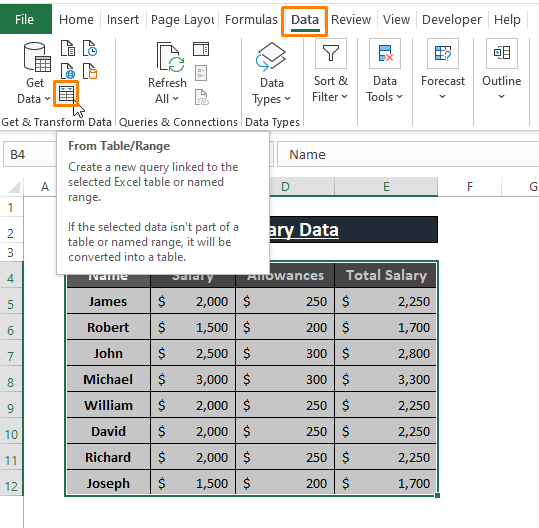 Paŝo2: Excel tendencas konverti la tutan datumaron en Tabelon . Rezulte aperas la dialogujo Krei tabelo . Klaku sur OK .
Paŝo2: Excel tendencas konverti la tutan datumaron en Tabelon . Rezulte aperas la dialogujo Krei tabelo . Klaku sur OK .
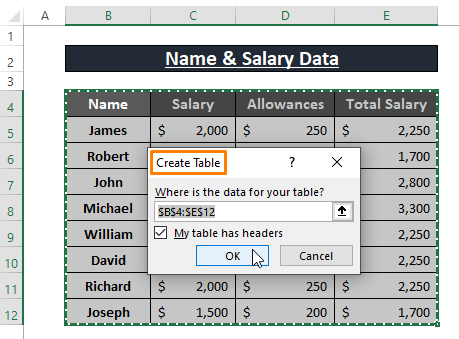
Paŝo 3: Post momento, Excel ŝargas la Potencan Demandan Redaktilon kiel montriĝas en la suba bildo.
➧ Elektu la sekcion Transform .
➧ Alklaku Transmeti .
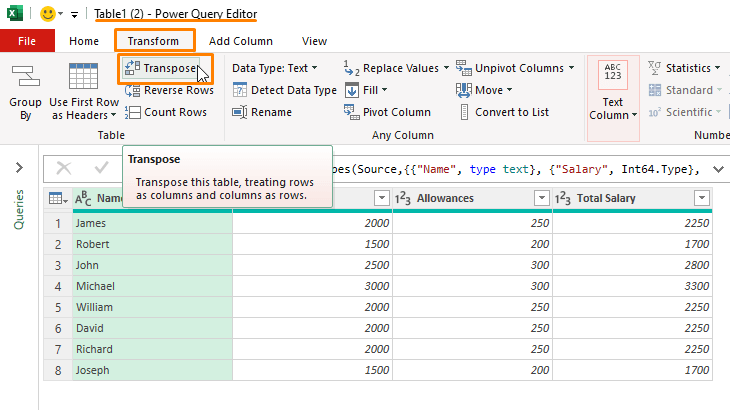
Paŝo 4: Post plenumi la operacion Transmeti , vi devas ŝargi la transmetitajn datumojn. Movu al Hejmo > Klaku sur Fermi & Ŝargi > Elektu Fermi & Ŝarĝu .
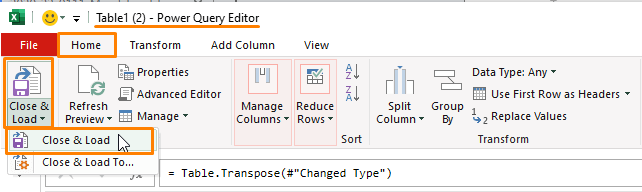
🔼 Por ŝargi la transmetitajn datumojn en novan laborfolion daŭros iom da tempo. Fine, Excel ŝarĝas la datumojn konvertante plurajn kolumnojn al vicoj kiel vi povas observi de la suba bildo.

Legu Pli: Kiel Konverti Multoblajn Vicojn al Kolumnoj en Excel. (9 Manieroj)
Metodo 6: Transmeti plurajn Kolumnojn al Vicoj Uzante VBA-Makroon
VBA Makroojn estas superefikaj en traktado de rezult-orientitaj rezultoj. Ni povas skribi kelkajn liniojn de makroo por transmeti plurajn kolumnojn al vicoj.
Paŝo 1: Por enmeti makroon, unue, malfermu Microsoft Visual Basic uzante ALT+F11 . Poste, Elektu Enmeti (el la Ilobreto ) > Alklaku sur Modulo por enmeti unu.
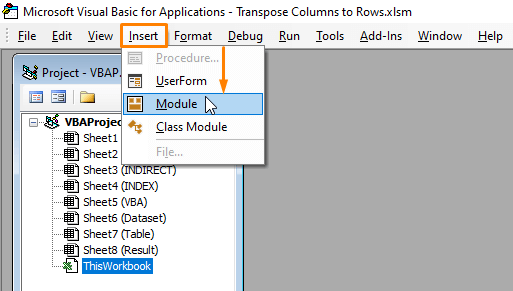
Paŝo 2: Algluu la sekvan makroon en la Modulo .
3268
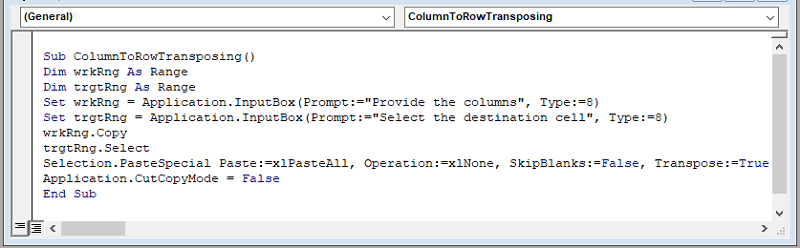
La makroo komencas sianoperacio prenante la intervalon por transponi kaj la ĉelon por enmeti la transmetitajn datumojn uzante la VBA Enigkesto funkcion . Tiam, la Alglui Speciala metodo algluas la tutan gamon kiel transmetitajn datumojn en la donita ĉelo.
Paŝo 3: Uzu la F5 klavon por rulu la makroon. La maco iniciatas la unuan Enigkeston por enmeti la intervalon. Provizu la intervalon kaj alklaku OK .
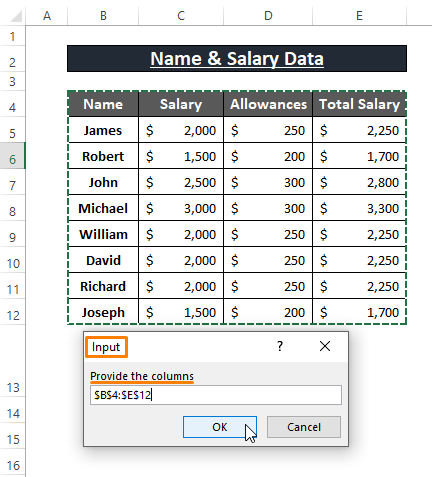
Paŝo 4: Poste Excel alportas la 2a Eniga Skatolo por atribui la ĉelon. Provizu ajnan oportunan ĉelan referencon tiam Alklaku sur OK .
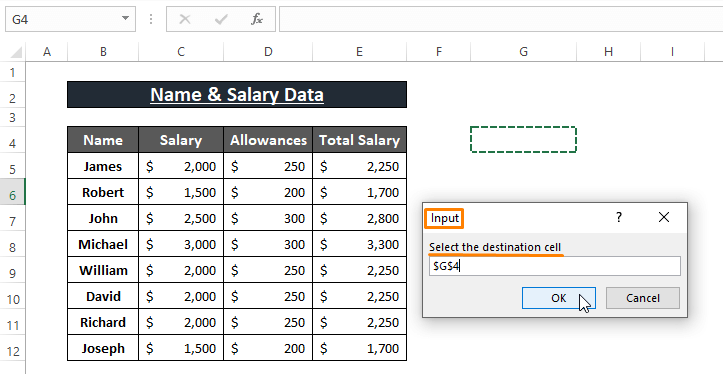
🔼 Fine Excel konvertas la tutan datumseriokolumnoj al vicoj.
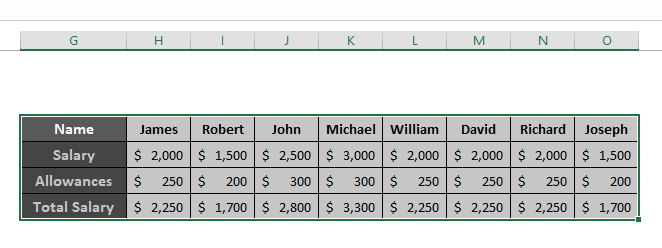
VBA-Makro povas trakti malplenajn ĉelojn proponante SkipBlanks deklaro-opciojn en Vera kaj Malvera . Modifi la makroon laŭ via bezono por pli bone konveni viajn datumojn.
Legu Pli: Excel Makroo: Konverti Multoblajn Vicojn al Kolumnoj (3 Ekzemploj)
Konkludo
En ĉi tiu artikolo, ni montras plurajn funkciojn, funkciojn, same kiel VBA-Makroon en Excel por transmeti plurajn kolumnojn en vicojn. La funkcio TRANSPONI konvertas kolumnojn al vicoj laŭ la plej oportuna maniero. Alia funkcio kiel I NDIRECT aŭ INDEX ankaŭ elstaras je sia celo. Mi esperas, ke ĉi tiuj supre menciitaj metodoj klarigas vian komprenon pri Transponado. Komentu, se vi havas pliajn demandojn aŭ havasion por aldoni.

